在现代社会高铁已经成为人们出行的主要选择之一,而订购高铁票已经变得非常便捷,只需要在手机微信上完成简单几步操作即可轻松购买。通过高铁票微信购买流程,不仅可以避免排队等待的烦恼,还能享受到更多便捷的服务。让我们一起来了解一下,在手机微信上如何订购高铁票吧!
高铁票微信购买流程
步骤如下:
1.打开微信,点击“我”,如下图所示:
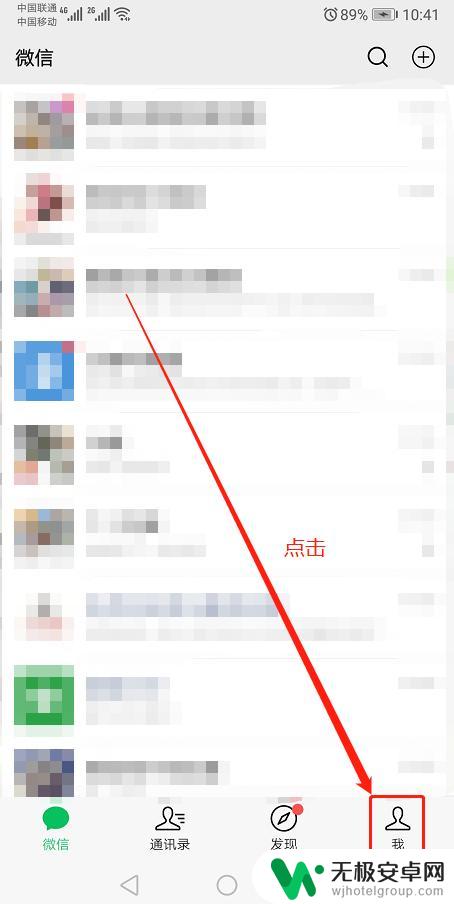
2.点开“支付”选项,如下图所示:
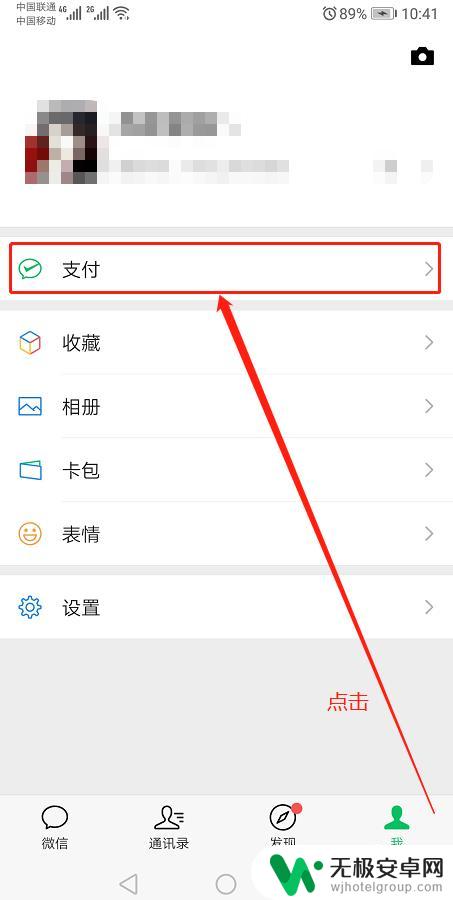
3.点击“第三方服务”下面的“火车票机票”,如下图所示:
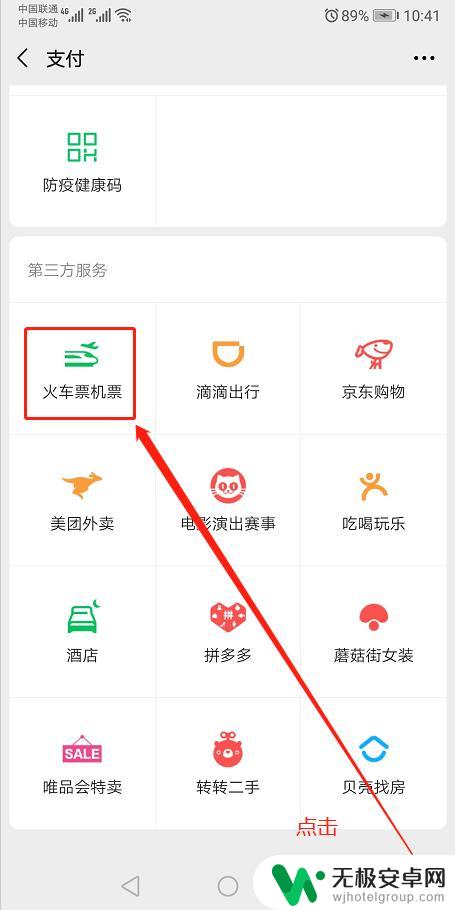
4.选择“出发地”“目的地”“出发时间”勾选“高铁/动车”,并点击“火车票查询”。如下图所示:
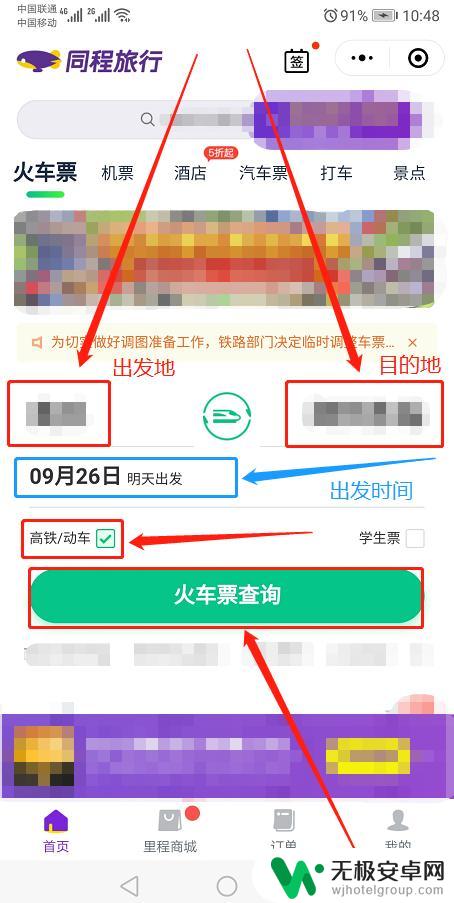
5.根据自己的需要,选择高铁时间(高铁是以G开头的)。并点击,如下图所示:
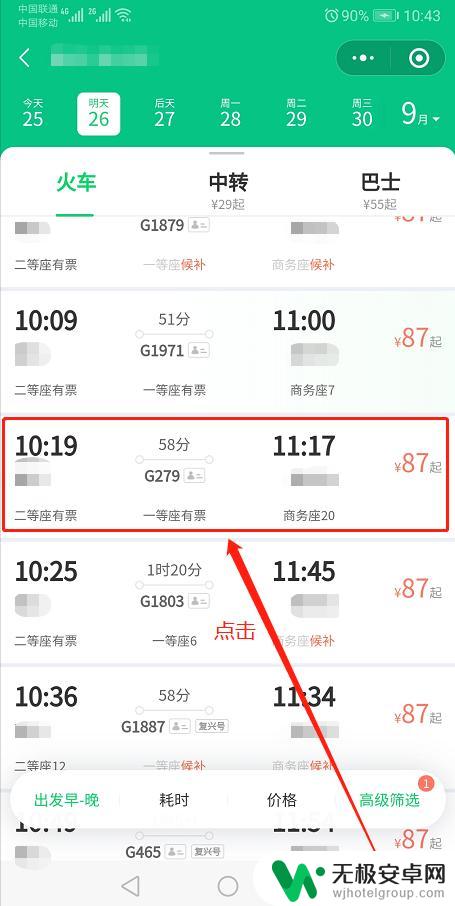
6.选择高铁票的等次,并点击“预定”,如下图所示:
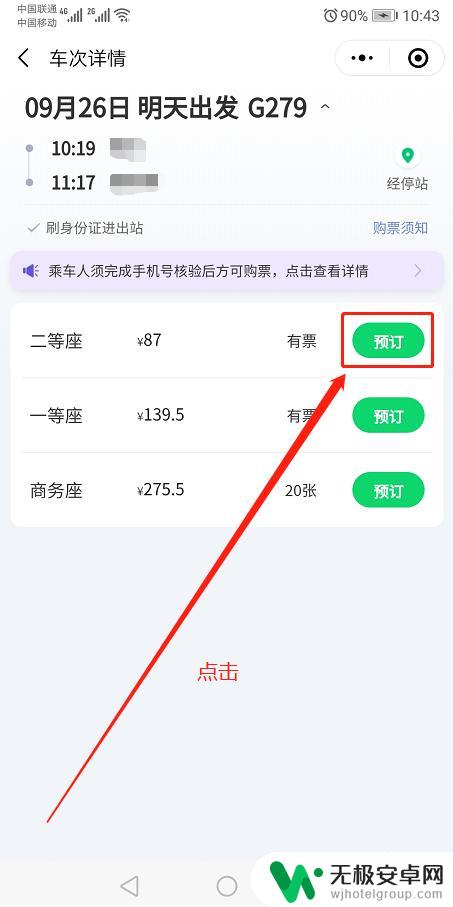
7.根据自己需要选择“购票方式”,并点击“预定”,如下图所示:
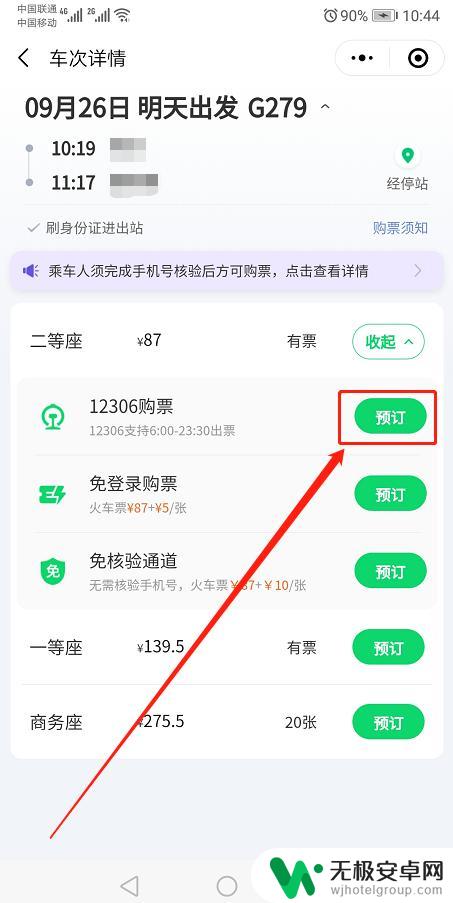
8.点击“添加/修改乘客”进行添加乘客,如下图所示:
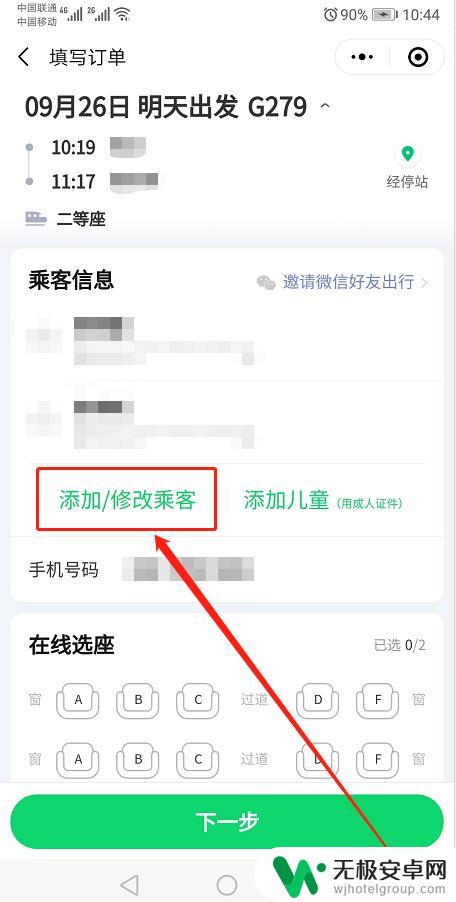
9.点击“新增乘客”,如下图所示:
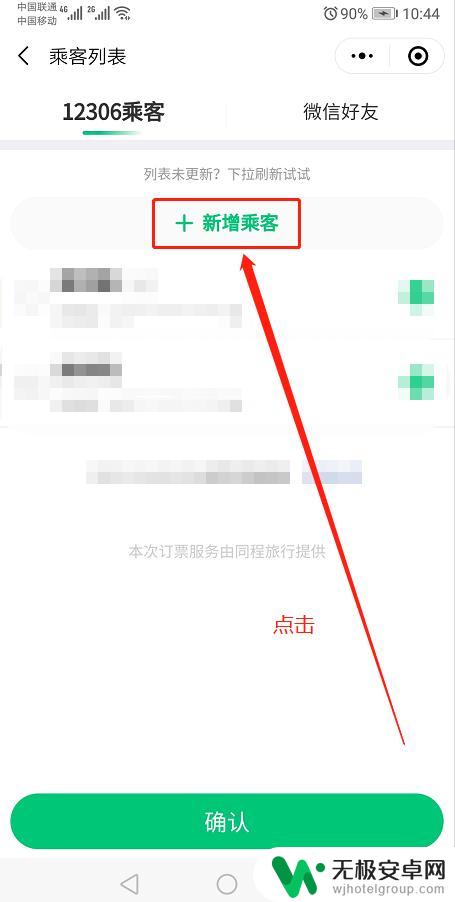
10.按照要求填写购票人的正确信息,并点击“完成”,如下图所示:
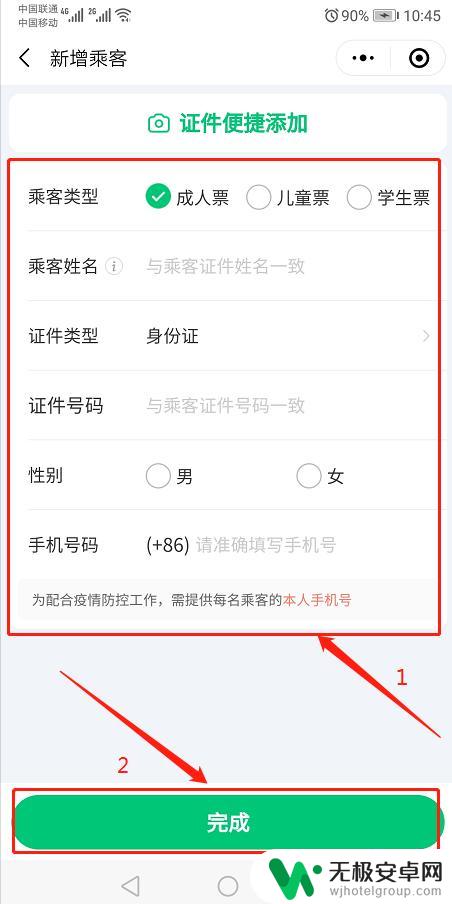
11.勾选乘客信息,并点击“确认”,如下图所示:
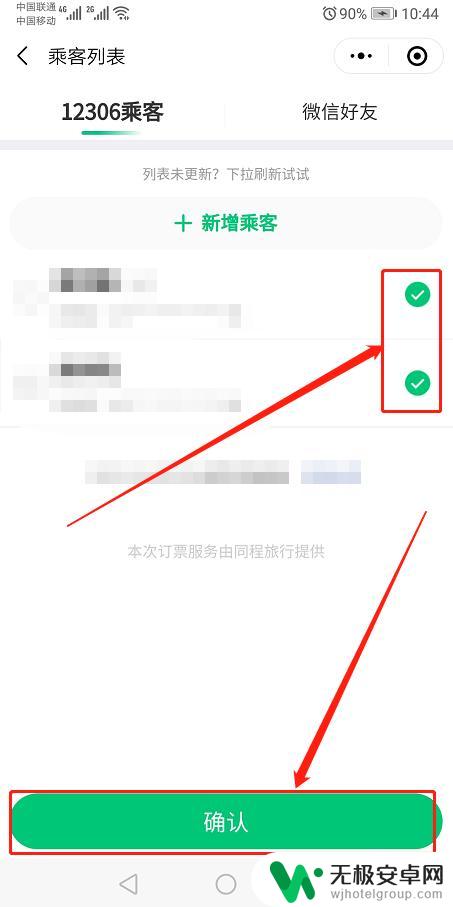
12.添加“手机号码”和“在线选座”,并点击“下一步”,如下图所示:
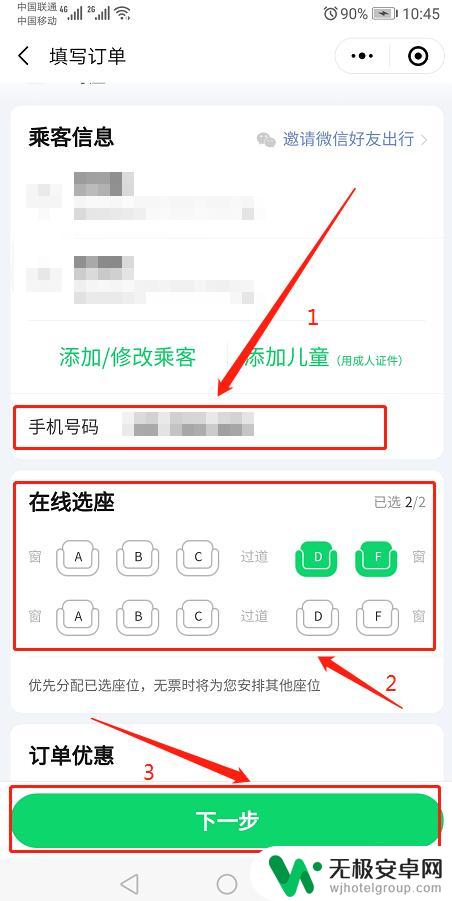
13.根据自己需要,选择是否购买“出行保”(买不买都可以)。如下图所示:
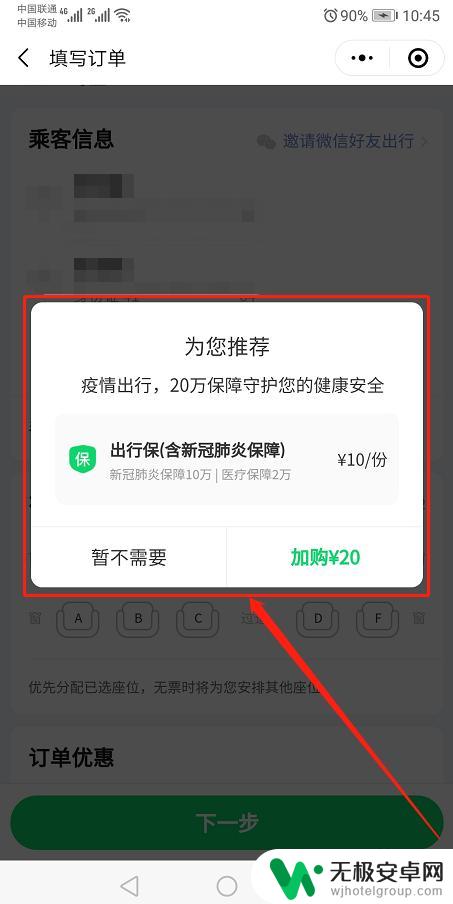
14.点击“提交订单”,如下图所示:
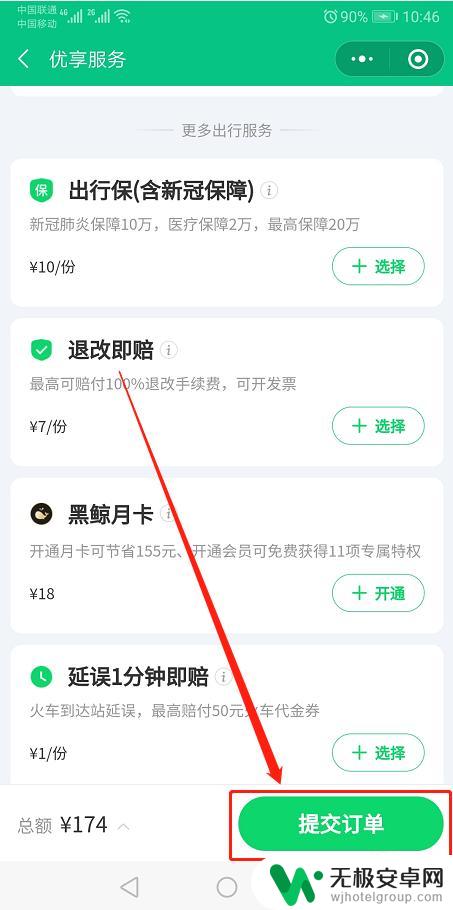
15.也是根据自己需要,选择是否购买“出行保”(买不买都可以)。如下图所示:
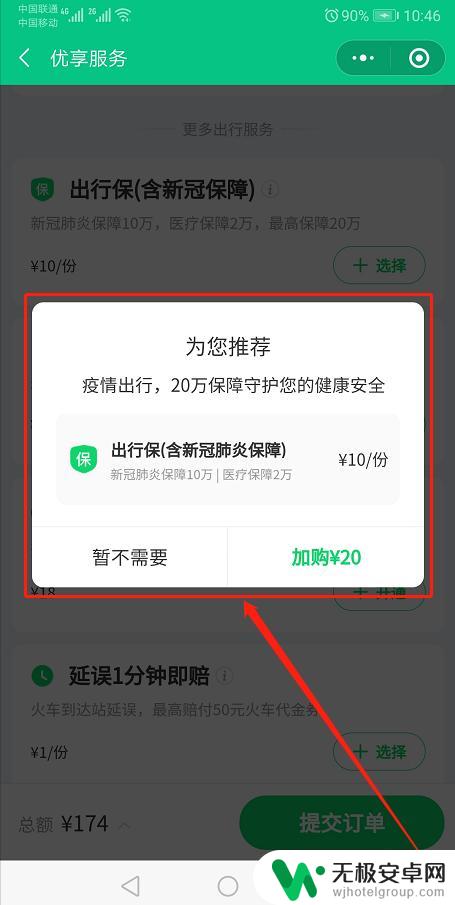
16.等待“占座”,如下图所示:
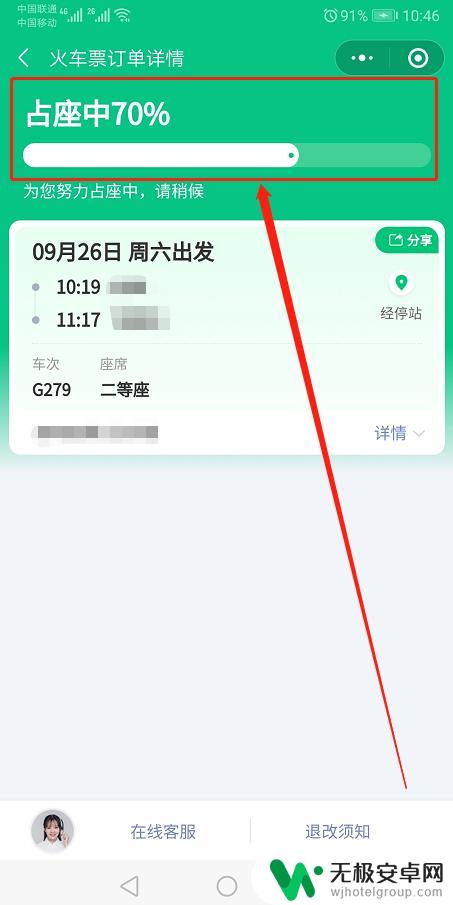
17.点击“立即支付”即购票成功,如下图所示:
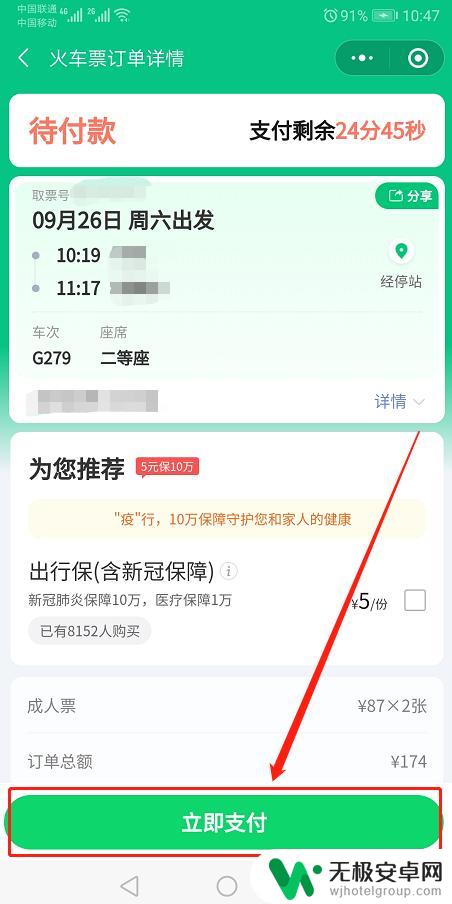
以上就是在手机微信上如何订购高铁票的全部内容,如果您遇到这种情况,不妨尝试按照小编的方法来解决,希望这对大家有所帮助。











